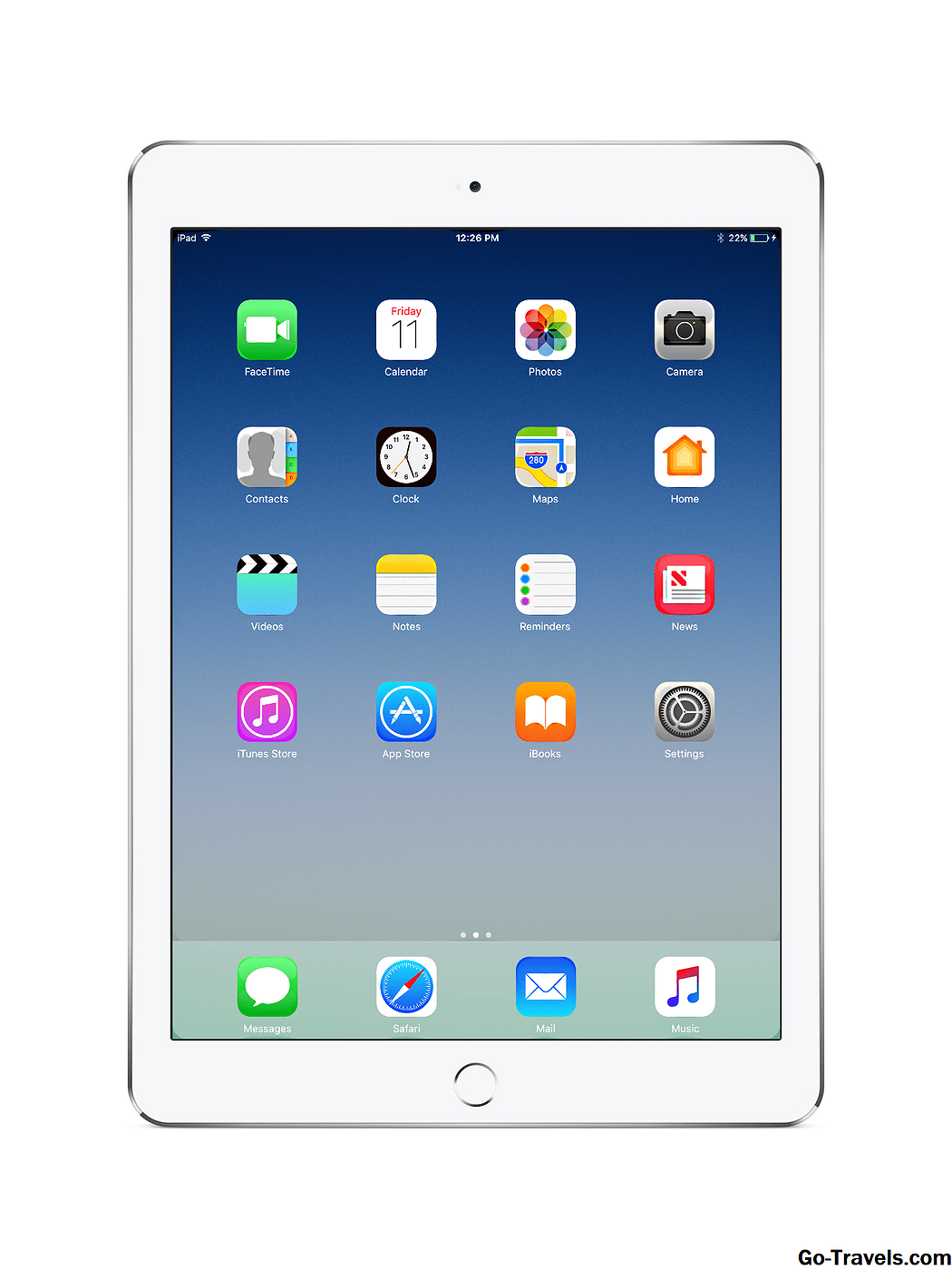Pozdrav i dobrodošao u Windows 8, uzbudljiv i potencijalno zabavan operativni sustav tvrtke Microsoft. Najvjerojatnije ste već prošli vrijeme oko Windowsa, ali puno se promijenilo od starih dana sustava Windows 7. Htio bih iskoristiti ovu priliku da vam pokazujem malo. Naglasit ću glavne promjene, istaknuti nekoliko značajki i, nadamo se, prenijeti dovoljno znanja da vas ne bi izgubio kada izađete sami.
Imajte na umu pravila o Microsoftovoj podršci za te proizvode. Korisnici koji su koristili sustav Windows 8 imali su do 12. siječnja 2016. ažurirati na 8.1. Oni koji su radili nastavit će uživati u mainstream podršci do 9. siječnja 2018. Nakon toga, mogu se koristiti Extended Support do 10. siječnja 2023.
Kada prvi put uključite računalo sa sustavom Windows 8, pozdravit će vas zaslon bez ikakvog oblika gumba ili vizualnog znaka da biste saznali što učiniti. Ovo je zaključavanje zaslona; nešto što ste vidjeli na telefonu ili tabletu. Da biste započeli obilazak, jednostavno pritisnite bilo koju tipku da biste zakrenuli zaključani zaslon i prijavili se na svoj račun.
Početni zaslon
Nakon što unesete podatke o računu, bit ćete ispušteni u izbornik Start na cijelom zaslonu. Ovo je područje poznato kao početni zaslon i tamo ćete naći programe i pokrenuti programe na računalu. Svaka pravokutna pločica je veza na aplikaciju ili program koji će se pokrenuti kada kliknete na njega. Jedna od prvih stvari koje ćete morati shvatiti jest ta da ta dva bita softvera (suvremene aplikacije i desktop programi) nisu ista.
- Desktop programi - Softver koji se pokreće na radnoj površini i radi baš kao i svaki program koji ste ikada koristili na Windows računalu
- Moderne aplikacije- Softver instaliran kroz Windows Store koji se otvara u okruženju na cijelom zaslonu baš kao i mobilne aplikacije koje ste koristili na pametnom telefonu
Pronalaženje programa ili aplikacija je zgrada u sustavu Windows 8. Za softver s pločom jednostavno se morate pomicati kroz Početni zaslon, pronaći njegovu pločicu i kliknuti ga. Ipak, svaki program nema pločicu. U sustavu Windows 8 pločice se izrađuju za svaku instaliranu aplikaciju, ali Windows 8.1 onemogućuje ovu radnju kako bi spriječio pretrpanost na početnom zaslonu.
Da biste pronašli aplikaciju koja nema pločicu, morat ćete pronaći stranicu svih aplikacija. U sustavu Windows 8 samo kliknite desnom tipkom miša pozadinu i kliknite "Sve aplikacije" na izborniku koji se pojavljuje pri dnu zaslona. Nakon ažuriranja na sustav Windows 8.1, samo ćete morati kliknuti strelicu u donjem lijevom kutu zaslona.
Iako ručno traženje aplikacija s početnog zaslona ili izbornika Sve aplikacije ne traje dugo, to nije najučinkovitiji način za obavljanje posla. Baš kao u sustavu Windows 7, možete pokrenuti program mnogo brže pretraživanjem. U sustavu Windows 8, za pretraživanje s početnog zaslona, počnete upisivati. Traka pretraživanja automatski će se otvoriti i primati vaš unos. Upišite nekoliko slova koja započinju naziv programa i dodirnite "Enter" ili kliknite njegov naziv kada se prikaže na popisu rezultata.
Iako je pokretanje programa glavni fokus na zaslonu Start, to je također mjesto gdje ćete krenuti za zaključavanje računala ili odjavu s korisničkog računa. Kliknite ime i sliku računa u gornjem desnom kutu prozora za popis opcija.
Ovaj Početni zaslon postao je poznat kao suvremeno sučelje sustava Windows 8. Mnogi korisnici to gledaju kao potpuno odvojenu radnu okolinu sa radne površine na kojoj su ugodniji. To je, međutim, netočna perspektiva. Radna površina je i dalje glavni operativni prostor sustava Windows 8, početni zaslon je samo izbornik Start koji zauzima cijeli zaslon. Razmislite na taj način i imat ćete mnogo lakše vrijeme da se naviknete na stvari.
Radna površina sustava Windows 8
Sada kada ste vidjeli početni zaslon, prebacit ćemo se na radnu površinu; Mjesto gdje se trebate osjećati kao kod kuće. Za pristup radnoj površini jednostavno kliknite pločicu s oznakom "Desktop" na početnom zaslonu. Odmah ćete primijetiti da se vrlo malo promijenilo ovdje iz sustava Windows 7. Još uvijek imate svoju pozadinu, programsku traku i ladicu sustava kao i prije. I dalje možete stvarati prečace na radnoj površini, dodirnuti aplikacije na programskoj traci i stvoriti alatne trake kao što možete u ranijim verzijama sustava Windows. Na traci zadataka pronaći ćete i vezu s istraživačem datoteka u slučaju da trebate pristupiti datoteci na tvrdom disku. Postoji, međutim, jedna razlika, izbornik Start je nestalo.
Naravno, ne biste se trebali iznenaditi jer smo već vidjeli njegovu zamjenu, početni zaslon. Za korisnike sustava Windows 8 taj donji lijevi kut zaslona jednostavno je prazan. Traka sa zadacima započinje prikvačenim aplikacijama i to je sve što ćete vidjeti. Nemojte dopustiti da vas to zbunjuje ipak, kliknite taj donji lijevi kut i vratit ćete se na Početni zaslon, kao da postoji gumb. Kliknite pločicu za Desktop da biste se vratili natrag. U sustavu Windows 8.1 dodan je gumb Start kako bi se to učinilo malo čišćim novim korisnicima.
Iako desktop izgleda uglavnom isti, postoji nekoliko novih značajki skrivene daleko koje su jedinstvene za Windows 8.
Windows 8 je Hot Corners
Na radnoj površini sustava Windows 8, sva četiri ugla imaju skrivenu značajku koja joj je dodijeljena. Ove značajke olakšavaju vam kretanje operativnim sustavom tako da ćete se morati pribjeći njima prije nego što udobno koristite ovaj novi operativni sustav.
Razgovarali smo o prvom vrućem kutu, i onom koji ćete najčešće upotrebljavati u prethodnom odjeljku.U donjem lijevom kutu radne površine, bez obzira postoji li gumb Start ili ne, odvest će vas na Početni zaslon. U sustavu Windows 8, kada pomaknete pokazivač u kut, pojavit će se mala sličica vašeg zaslona Start, koja će vas voditi. U sustavu Windows 8.1 postoji gumb, tako da nećete trebati sličicu.
U gornjem lijevom kutu radne površine aktivira se prebacivač aplikacije koji omogućuje odskočiti između modernih aplikacija koje ste otvorili na računalu. Postavite pokazivač u gornji lijevi kut i vidjet ćete sličicu koju ste posljednja aplikacija koju ste imali u fokusu. Kliknite je da biste se prebacili na tu posljednju aplikaciju. Da biste se prebacili na drugu aplikaciju, pomaknite pokazivač u kut i gurnite je prema sredini zaslona. Time se otvara bočna traka s minijaturama za sve otvorene aplikacije. Kliknite željenu ili kliknite minijaturu "Radna površina" za povratak na radnu površinu. Možete se prebacivati između aplikacija za stolna računala klikom na njihove veze na programskoj traci.
Posljednja dva vruća kuta dijele jednu funkciju. Postavite pokazivač u gornji ili donji desni kut i gurnite ga prema sredini zaslona kako biste otvorili traku Charms koja sadrži veze koje služe razne svrhe:
- traži - Koristite ovaj šarm za pretraživanje vašeg računala za datoteke i programe. Windows 8.1 također integrira Bingove rezultate pretraživanja s Interneta
- Udio- Ova šarm omogućuje vam dijeljenje različitih medija korištenjem Windows 8 aplikacija kao što je dijeljenje slika s Facebookom ili snimak zaslona putem e-pošte
- Početak- Pritisnite Charm da biste pristupili zaslonu Start
- uređaji- Koristite ovaj šarm za pristup povezanim uređajima, ispisati iz Windows 8 aplikacija, promjenu postavki za više monitora ili slanje medija na povezanu Xbox ili telefon
- postavke- Postavke šarm je mjesto gdje ćete ići promijeniti postavke računala, mijenjati postavke za sve moderne aplikacije, pristupiti upravljačkoj ploči i isključiti računalo
Zaključak
Do sada biste trebali imati pristojnu ručicu o tome kako zaobilaziti Windows 8 i obavljati osnovne zadatke. Ako trebate više detalja, pogledajte Windows.about.com za više detaljnih članaka o značajkama sustava Windows 8. Naravno, možete i sami istražiti i istražiti kako biste saznali što novi operativni sustav nudi.